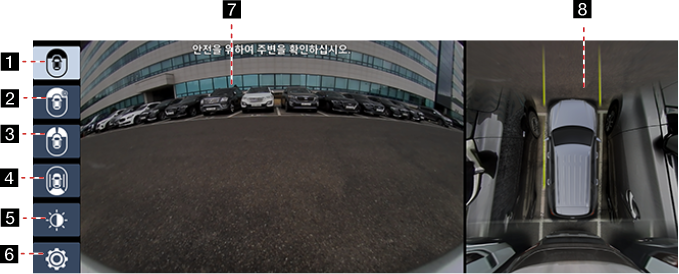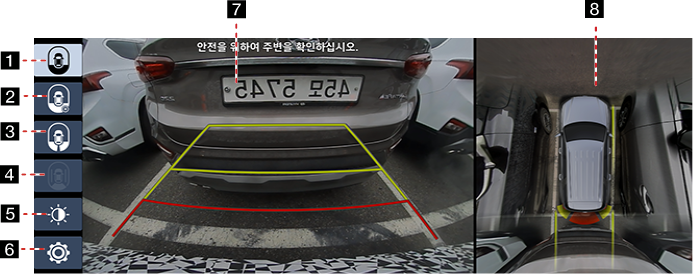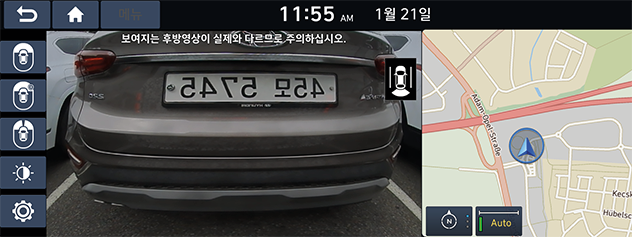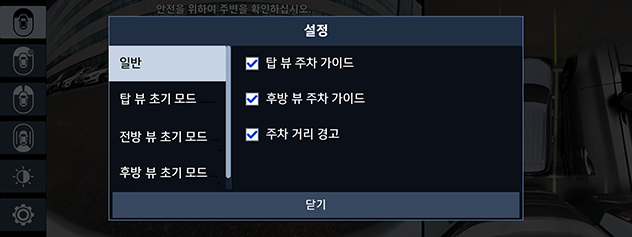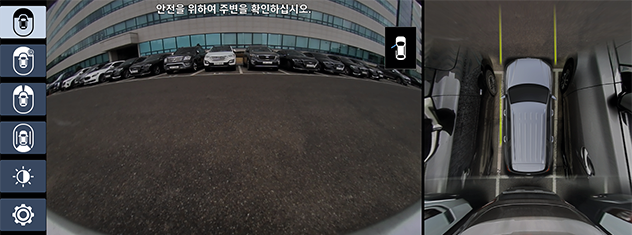SVM(Surround View Monitor) (사양 적용시)
SVM(Surround View Monitor)에 대하여
- SVM(Surround View Monitor)은 옵션을 선택한 고객님께 해당되는 사항입니다.
- 차량에 장착된 4개의 카메라를 통해 전방, 후방, 좌측, 우측을 볼 수 있는 장치입니다.
- 차량 시동 상태에서 기어 위치를 R에 놓으면 자동으로 SVM(Surround View Monitor)이 작동합니다.
- 기어 위치를 R에서 P 위치로 바꾸면 SVM(Surround View Monitor)의 작동이 멈춥니다.
전방 SVM 조작하기
시동을 켠 후 기어를 N 또는 D 위치에 놓고 [ ]를 누르면 전방 SVM이 실행됩니다.
]를 누르면 전방 SVM이 실행됩니다.
|
|
1
 와이드 뷰(전방)
와이드 뷰(전방)
차량의 전방 화면만을 표시합니다.
2
 전방 탑 뷰(전방 + 좌측 전방 + 우측 전방)
전방 탑 뷰(전방 + 좌측 전방 + 우측 전방)
정면의 탑 뷰를 확대하여 표시합니다.
3
 좌우 측방 뷰(좌측 전방+ 우측 전방)
좌우 측방 뷰(좌측 전방+ 우측 전방)
차량의 전방 좌측/전방 우측 뷰를 동시에 표시합니다.
4
 주행 지원 뷰
주행 지원 뷰
주행 중 후방 카메라를 통해 후방 뷰를 표시합니다.
5
 밝기/명암
밝기/명암
밝기/명암을 설정할 수 있습니다.
6
 설정
설정
SVM 설정 메뉴로 이동합니다.
7전방 카메라 화면
전방 카메라 뷰를 표시합니다.
8 탑 뷰 카메라 화면
전방, 후방, 좌/우 카메라 이미지를 결합한 탑 뷰를 표시합니다.
|
,참조 |
|
전방 SVM 실행 상태에서 약 10 km/h 이상 주행 시 SVM이 해제됩니다. 이 상태에서 약 10 km/h 이하로 주행하더라도 SVM 해제 상태는 유지됩니다. |
후방 SVM 조작하기
시동을 켠 후 기어를 R 위치에 놓으면 후방 SVM이 실행됩니다.
|
|
1
 와이드 뷰(후방)
와이드 뷰(후방)
차량의 후방 화면만을 표시합니다.
2
 후방 탑 뷰(후방 + 좌측 후방 + 우측 후방)
후방 탑 뷰(후방 + 좌측 후방 + 우측 후방)
후방의 탑 뷰를 확대하여 표시합니다.
3
 좌우 측방 뷰(좌측 후방+ 우측 후방)
좌우 측방 뷰(좌측 후방+ 우측 후방)
차량의 후방 좌측/후방 우측 화면을 동시에 표시합니다.
4
 주행 지원 뷰
주행 지원 뷰
주행 중 후방 카메라를 통해 후방 뷰를 표시합니다. (기어를 R 위치에 놓으면 비활성화됩니다.)
5
 밝기/명암
밝기/명암
밝기/명암을 설정할 수 있습니다.
6
 설정
설정
SVM 설정 메뉴로 이동합니다.
7후방 카메라 화면
후방 카메라를 통해 차량 후방 뷰를 표시합니다.
8 탑 뷰
전방, 후방, 좌/우 카메라 이미지를 결합한 탑 뷰를 표시합니다.
|
,참조 |
|
SVM의 카메라는 넓은 시야 확보를 위하여 광학렌즈를 장착하였기 때문에, 화면에 보이는 거리와 실제 거리 간에 다소 차이가 있습니다. 안전을 위하여 반드시 후방 및 좌/우 시야를 직접 확인하세요. |
주행 지원 뷰 작동하기
- 후방 카메라는 옵션을 선택한 고객님께 해당되는 사항입니다.
- 차량에 장착된 후방 카메라를 통해 주행하는 동안 차량의 후방을 볼 수 있는 기기입니다.
엔진을 켠 후 변속기 레버를 N 또는 D 위치로 옮긴 다음 [ ]를 누르고 화면에서 [
]를 누르고 화면에서 [ ]를 눌러 주행 지원 뷰를 실행하십시오.
]를 눌러 주행 지원 뷰를 실행하십시오.
|
|
|
,참조 |
|
주행 지원 뷰는 활성화되면 차량 속도와 관계없이 유지됩니다. [ |
SVM 설정하기
[ ] 버튼을 누르면 네 가지 설정 화면으로 이동합니다.
] 버튼을 누르면 네 가지 설정 화면으로 이동합니다.
|
|
- [일반]: 탑 뷰 주차 가이드, 후방 뷰 주차 가이드, 주차 거리 경고의 활성화 여부를 설정합니다.
- [탑 뷰 초기 모드]: 탑 뷰의 초기 뷰를 설정합니다. (확대, 정상, 축소)
- [전방 뷰 초기 모드]: 전방 카메라의 초기 뷰를 기본 뷰로 설정합니다. (탑 뷰, 와이드 뷰, 좌우 측방뷰)
- [후방 뷰 초기 모드]: 후방 카메라의 초기 뷰를 기본 뷰로 설정합니다. (와이드 뷰, 탑 뷰, 좌우 측방뷰)
경고 표시
|
|
운전석 전방 도어 열림 표시
운전석 전방 도어가 열렸을 경우 화면의 좌측 상단에 “![]() ” 표시가 나타납니다.
” 표시가 나타납니다.
조수석 전방 도어 열림 표시
조수석 전방 도어가 열렸을 경우 화면의 좌측 상단에 “![]() ” 표시가 나타납니다.
” 표시가 나타납니다.
트렁크 열림 표시
트렁크가 열렸을 경우 화면의 좌측 상단에 “![]() ” 표시가 나타납니다.
” 표시가 나타납니다.
사이드 미러 접힘 표시
사이드 미러가 접혔을 경우 화면의 좌측 상단에 “![]() ” (사이드 미러) 표시가 나타납니다.
” (사이드 미러) 표시가 나타납니다.